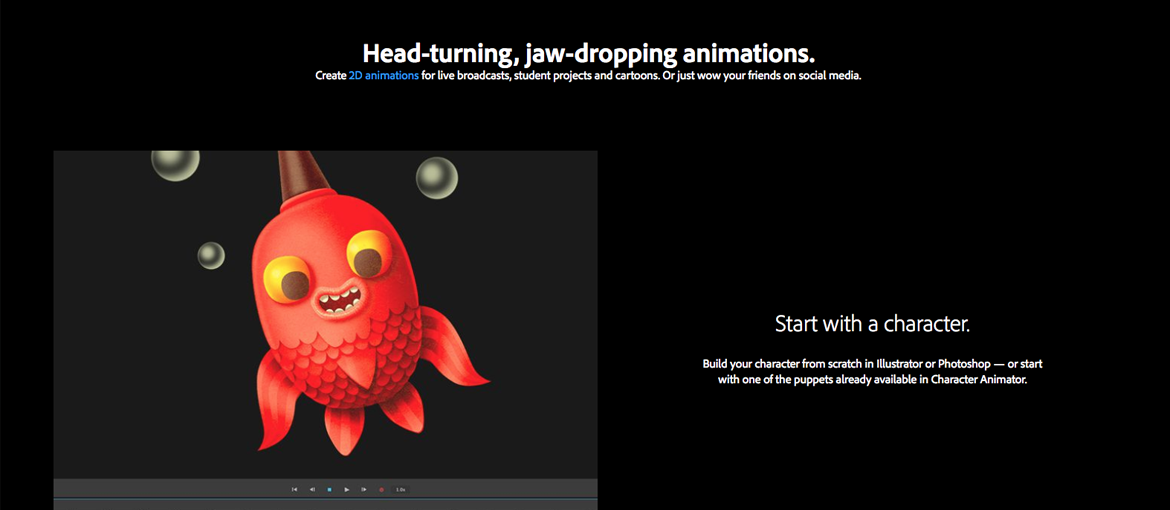Table of Contents
Crear un personaje sencillo con Adobe Character Animator
¿Siempre quisiste saber hacer animaciones que hablasen pero pensabas que te llevaría años aprender a hacerlo? Pues bien, ahí es dónde entra Adobe Character Animator. Si ya estás suscrito a Adobe Creative Cloud, puedes acceder a esta herramienta ahora mismo. Lo mejor de Adobe Character Animator es que te permite utilizar herramientas que ya conoces, como Illustrator y Photoshop, para crear tu personaje. Pero lo mágico ocurre cuando los importas a Character Animator: en vez de tener que estar trabajando fotograma a fotograma y con mucho esmero, solo tienes que utilizar la webcam y convertirte en una especie de actor que mueve una marioneta digital. Si sonríes, el personaje sonríe; si alzas la ceja o mueves la cabeza, el personaje también lo hace. Es increíble.
¿Por qué crear un personaje que hable?
Hay un montón de razones. Podrías usarlo para crear el cómic animado que siempre habías soñado. Eso sí, para lo que funciona realmente bien es para las redes sociales. Todo el mundo sabe del poder que tiene el vídeo en las redes sociales en la actualidad, pero no todos quieren ponerse delante de una cámara. Si creas un dibujo que te represente a ti mismo o a tu cliente, luego puedes hacer que el dibujo hable por ti. Incluso aunque te dé igual salir en un vídeo, tener un dibujo de ti mismo es algo menos habitual. Si hubieses querido hacer esto en el pasado, el tiempo y el coste que habría significado habría sido prohibitivo. Ahora, con Character Animator, una vez que crees a tu personaje, cada animación solo te llevará unas pocas horas.
Algunas de las geniales características de Adobe Character Animator
- Es relativamente sencillo de utilizar. En una hora o dos, puedes crear tu primer rostro o personaje animado.
- Si sabes manejar Adobe Illustrator y Photoshop, ya tienes la mayoría de conocimientos necesarios.
- La mayoría del movimiento lo controlas tú moviéndote delante de tu webcam.
- Los ojos del personaje pueden parpadear y este puede mover las cejas (también lo controlas tú en la webcam).
- Sincronización labial automática. Puedes hablar en directo y el personaje hablará al mismo tiempo que tú, o bien puedes importar un archivo mp3.
También tiene funciones más avanzadas
- Puedes hacer que la cabeza gire. Esto significa que tu personaje puede mirar hacia delante, pero también puede hacerlo hacia la izquierda o la derecha (estar de perfil).
- Movimiento del pelo. Puedes hacer que parezca que el pelo del personaje se mueve.
- Crear atajos de teclado que hagan que suceda algo en la animación.
- Puedes crear secuencias.
Adobe tiene algunos vídeotutoriales fantásticos para aprender a usar el software. Los puedes encontrar en Youtube. También te ofrecen algunos personajes de ejemplo para que veas cómo se desglosa todo. Voy a mostrarte de forma rápida los elementos básicos para crear un rostro animado.
Empezando
Aunque puedes hacer personajes completos, lo más fácil para empezar es una cara. Puedes crear la cara arrastrando los elementos por capas a Adobe Illustrator o Photoshop. Como alternativa, puedes hacerle una foto a un objeto y, a continuación, añadirle una cara. Por ejemplo, puedes hacerle una foto a una botella y luego darle los elementos faciales que desees.
Crear un rostro en Adobe Illustrator
Voy a mostrarte un ejemplo sencillo que he creado en Adobe Illustrator. Forma parte de un personaje completo, con cuerpo, pero lo más fácil es empezar por la cara. Tienes que crear la cara utilizando capas: es muy importante cómo las nombres. Empieza abriendo un nuevo archivo de Illustrator y nombra la capa existente como desees llamar a tu personaje, añadiéndole un símbolo de más (+) delante. Por ejemplo, si tu personaje se va a llamar Fred, llamaríamos la capa +Fred. Dentro de esa capa, crea una subcapa que se llame Cabeza. Ahí es donde van a ir todos los elementos de la cabeza que crees.
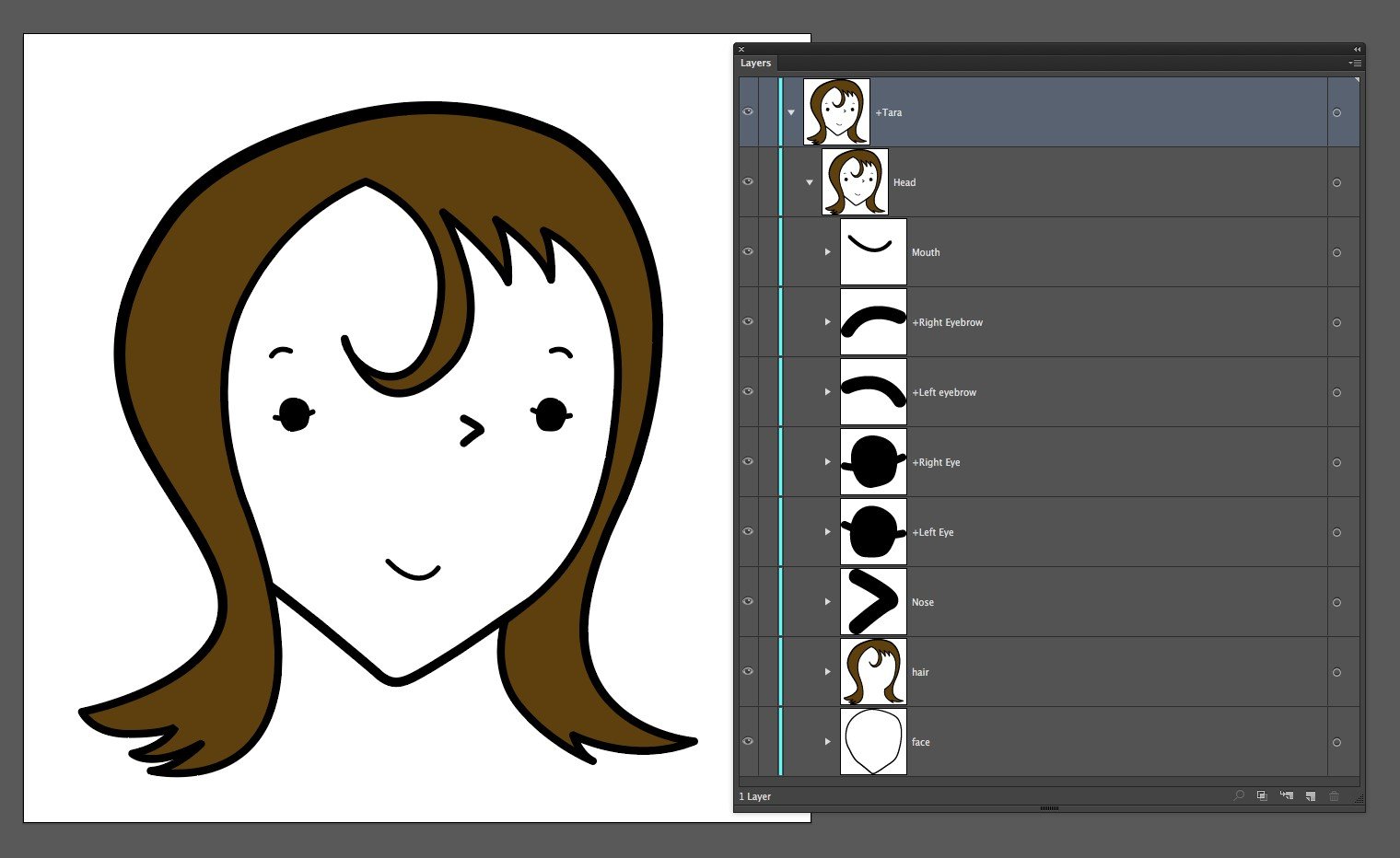
Nota: Adobe ofrece plantillas en blanco para Illustrator y Photoshop que contienen todos los elementos llamados de forma correcta. Puedes descargarlas desde aquí. Estas plantillas también contienen el cuerpo, por lo que simplemente borra esa capa si solo quieres crear la cabeza.
Dentro de la capa de la cabeza, crea las siguientes: Boca, +Ceja Derecha, +Ceja Izquierda, +Ojo derecho, +Ojo izquierdo, Nariz y Vello Facial. El símbolo del más delante de algunas capas hace referencia a que esta parte puede moverse de forma independiente dentro del elemento de la cabeza.
Los ojos están formados por dos capas (o tres, si tu diseño incluye los globos oculares). De esta forma, dentro de +Ojo Derecho se incluirá +Pupila y Parpado. En este caso, el parpado es simplemente una línea. Así, cuando el ojo esté abierto, se mostrará el óvalo que lo representa y, cuando parpadees, se ocultará y lo que se verá será la línea que representa que el ojo está parpadeando.
La boca
Esta es una de las cosas más guays que te ofrece este software. Puedes crear una serie de formas de boca que respondan a ciertas letras que estén incluidas en Adobe Character Animator. Una vez que están creadas, el software, automáticamente, descifrará lo mejor que pueda la palabra que se está diciendo y la forma que tendrá la boca al decirla. Así, te mostrará esa forma de la boca y, de forma temporal, ocultará el resto. Si no quieres diseñar tus propias formas de boca, Adobe cuenta con plantillas de bocas gratuitas, tanto para Photoshop como para Illustrator. Puedes descargártelas y utilizarlas. Yo las usé como punto de partida para crear mis propias formas.
A continuación, se pueden apreciar las formas que ofrece Adobe de forma gratuita y los sonidos o emociones que representan.
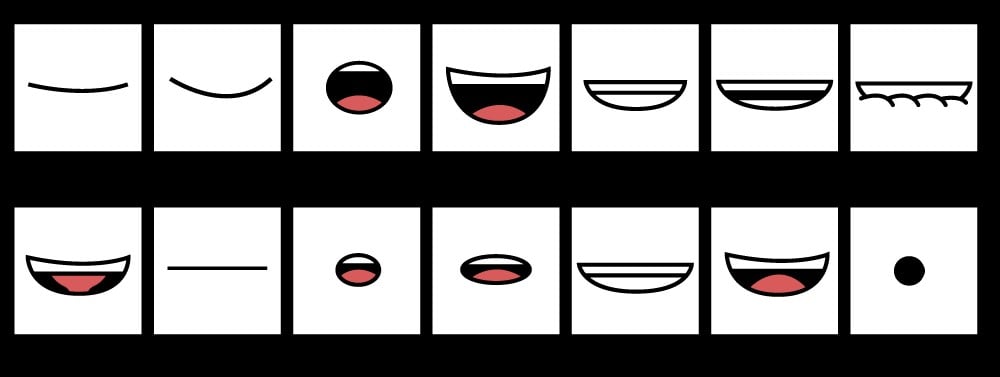
Las formas de boca de tu archivo también deben estar nombradas de esta forma.
El personaje que se muestra a continuación utiliza mis formas de boca adaptadas
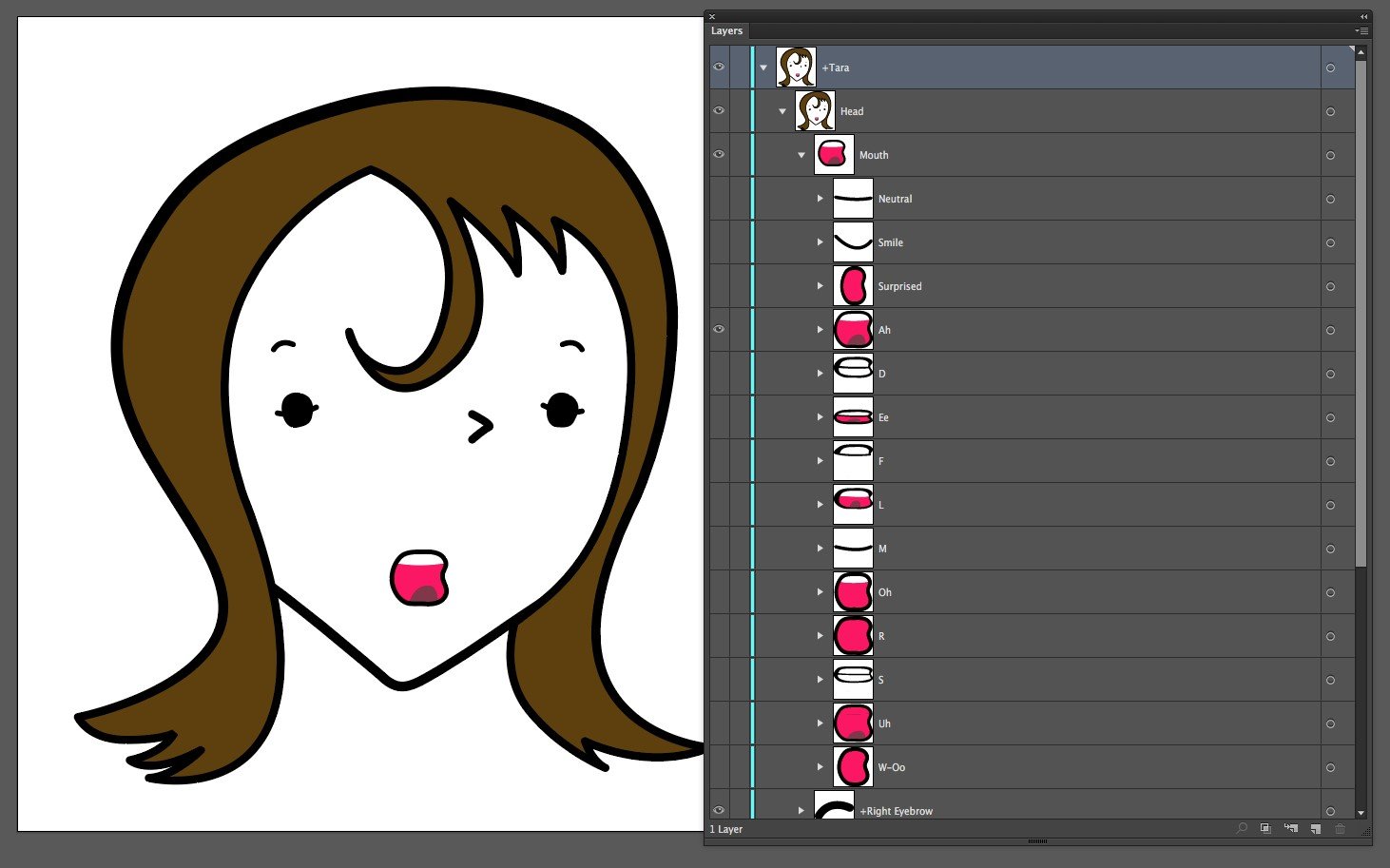
Aquí puedes ver un tutorial de Adobe sobre cómo crear un rostro en Photoshop: Building Your Own Animated Face
Importar tu personaje a Adobe Character Animator
Una vez creado tu personaje en Illustrator o Photoshop, es el momento de importarlo a Adobe Character Animator. Ve a Archivo > Importar y busca tu personaje: este aparecerá en la ventana izquierda de la pantalla. Luego, ve a Escena > Añadir a escena nueva. Puede que tengas que cambiar el tamaño de la escena para que tu personaje encaje bien. Tu webcam debería estar funcionando y tu cara debería aparecer en la ventana de la derecha. Pulsa en «Def. pose de reposo» y te aparecerán unos puntos de seguimiento por toda la cara. Empieza a hablar, mueve la cara y mira cómo tu personaje habla y se mueve a la vez que tú.
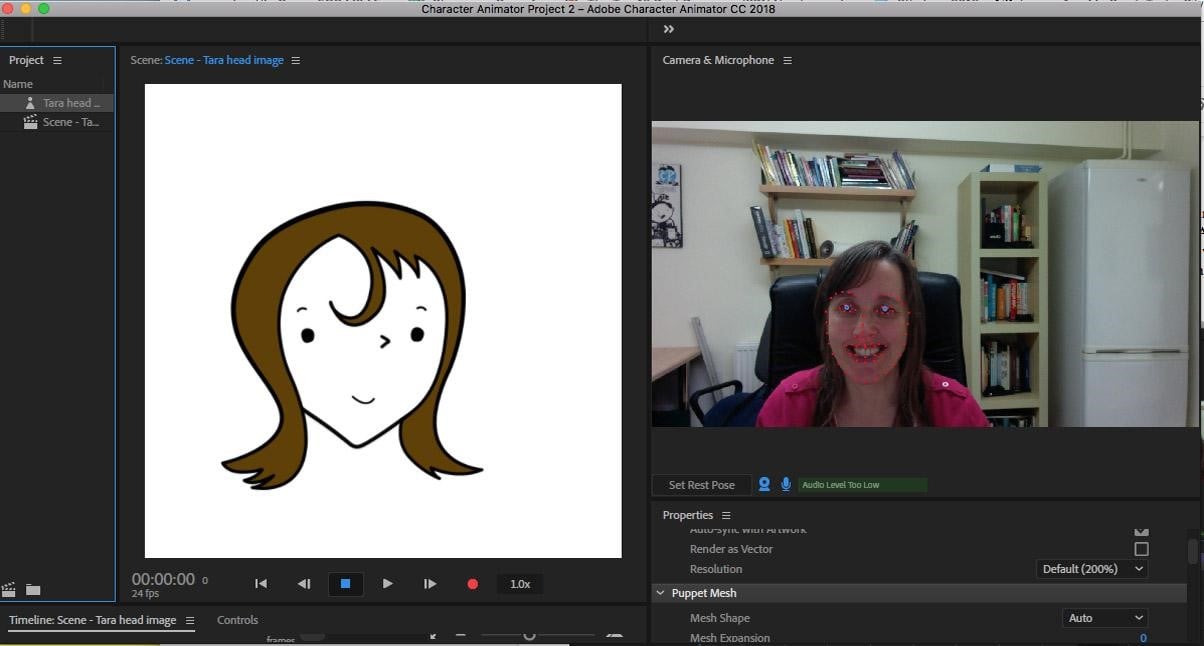
Si pulsas una vez en el icono de tu personaje, te aparecerán una serie de opciones a la derecha que te permiten probar diferentes cosas en la animación. Puedes ajustar aspectos como hasta dónde se moverán los ojos, cuánto se estirará la cara, cómo de exagerados serán los movimientos de la ceja, etc.
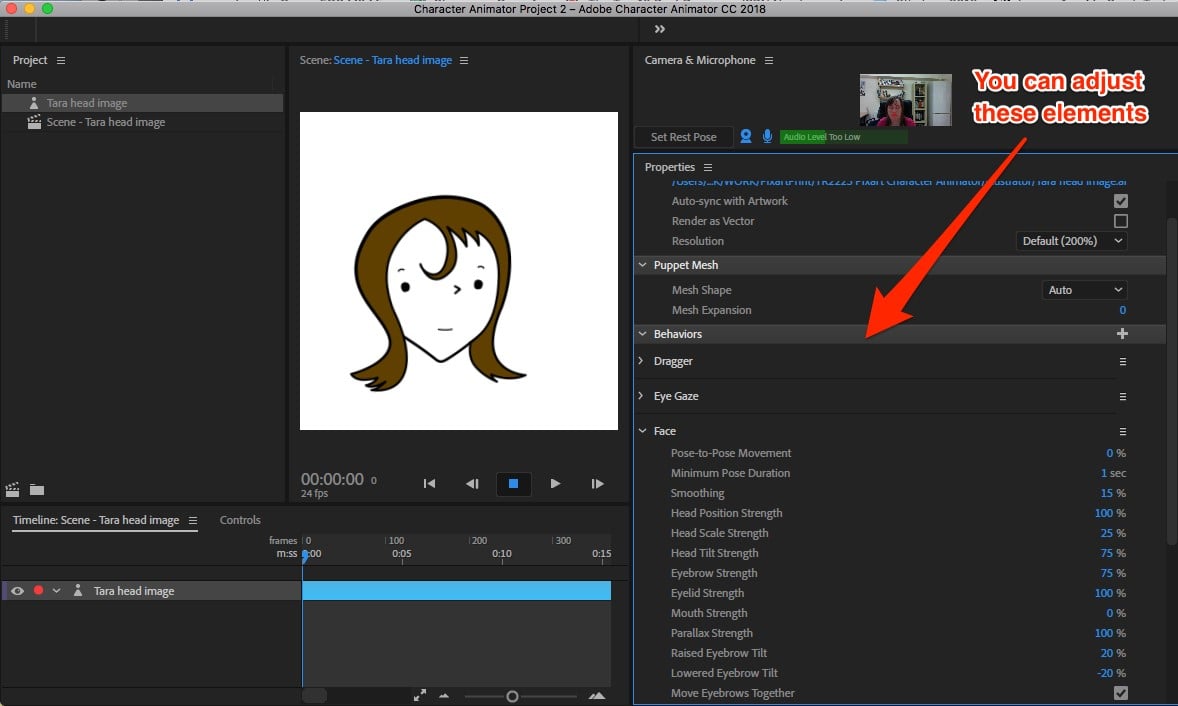
Una vez que estés contento con todos los ajustes, puedes probar a grabarte a ti mismo hablando y moviéndote con Adobe Character Animator y guardar tu animación. Pulsa el botón rojo de grabar y empieza a moverte y a hablar. Puedes hacer varias tomas o incluso primero grabar la voz y luego los movimientos en grabaciones separadas. Si prefieres importar un mp3 que ya esté grabado, también puedes hacerlo.
Cuando ya le hayas cogido el truco a las funciones básicas de Character Animator, puedes ver el resto de vídeotutoriales gratuitos que hay en Youtube y aprender a usar algunas de las funciones más avanzadas de Character Animator.